WhatsApp Web - это удобная функция, которая позволяет использовать мессенджер WhatsApp на компьютере через веб-браузер. Благодаря этой функции, пользователи могут отправлять сообщения, обмениваться файлами и фотографиями прямо с компьютера, что облегчает коммуникацию и упрощает работу.
Для работы с WhatsApp Web необходимо соблюдать несколько шагов. Во-первых, у вас должно быть установлено приложение WhatsApp на вашем мобильном устройстве. Затем вам нужно открыть веб-браузер на компьютере и перейти по адресу web.whatsapp.com. Следующий шаг - открыть приложение WhatsApp на вашем мобильном устройстве, зайти в настройки и выбрать раздел "WhatsApp Web". Затем вам нужно отсканировать QR-код, который появится на экране компьютера при открытии веб-версии WhatsApp. Когда сканирование будет завершено, вы сможете использовать WhatsApp Web на своем компьютере.
Одной из главных особенностей WhatsApp Web является синхронизация вашего мобильного устройства с веб-версией. Это означает, что все ваши сообщения, контакты и медиафайлы будут доступны и на компьютере, и на мобильном устройстве. Вы сможете отправлять и получать сообщения, вызывать видео- и аудиозвонки, делиться контентом и создавать групповые чаты прямо с веб-версии. Кроме того, функции WhatsApp, такие как закрепление чатов, изменение настроек уведомлений и поиск сообщений, также доступны в веб-версии.
WhatsApp Web - это идеальное решение для тех, кто предпочитает работать с мессенджером на компьютере. Он позволяет легко управлять своими контактами, следить за новыми сообщениями и своими чатами, не отвлекаясь от работы на компьютере. Благодаря удобному и понятному интерфейсу, доступному на любом устройстве с веб-браузером, WhatsApp Web позволяет быть всегда на связи, независимо от места и времени.
Установка и настройка WhatsApp Web
Для использования WhatsApp Web необходимо выполнить несколько простых шагов:
- Откройте официальный сайт WhatsApp Web на устройстве, с которого вы планируете использовать WhatsApp.
- Откройте WhatsApp на своем смартфоне и перейдите в меню. Для этого нажмите на иконку с тремя точками в верхнем правом углу, а затем выберите пункт "WhatsApp Web".
- С помощью камеры вашего смартфона отсканируйте QR-код, отображенный на экране вашего компьютера или другого устройства.
- После успешного сканирования QR-кода вы будете автоматически авторизованы в своей учетной записи WhatsApp на устройстве, подключенном к WhatsApp Web.
- Отныне вы можете использовать WhatsApp прямо на экране вашего компьютера или другого устройства. Все ваши сообщения, контакты и настройки будут синхронизированы между вашим смартфоном и WhatsApp Web.
Важно помнить, что для работы WhatsApp Web ваш смартфон должен быть всегда подключен к интернету.
WhatsApp Web предоставляет возможность удобно общаться и управлять своей учетной записью WhatsApp, не прибегая к использованию смартфона.
Особенности и функции работы
WhatsApp Web предлагает полноценный функционал мессенджера на компьютере, что делает его очень удобным инструментом для общения. Следующие особенности помогают сделать использование WhatsApp Web еще более удобным:
| Синхронизация сообщений | WhatsApp Web автоматически синхронизируется с мобильным устройством, сохраняя все сообщения и информацию о контактах актуальными. Вы можете легко переключаться между WhatsApp на телефоне и WhatsApp Web, чтобы продолжать свои разговоры без проблем. |
| Отправка медиафайлов | WhatsApp Web позволяет отправлять фотографии, видео и аудиозаписи прямо с компьютера. Вы можете выбрать нужные файлы с вашего компьютера и отправить их в чаты, так же как вы бы сделали на мобильном устройстве. |
| Уведомления на рабочем столе | WhatsApp Web может отправлять уведомления на ваш рабочий стол, чтобы вы всегда были в курсе новых сообщений, даже если вы работаете с другими приложениями. Вы можете настроить эти уведомления и выбрать, какие типы сообщений вам необходимо получать. |
| Создание групповых чатов | С WhatsApp Web вы можете создавать и управлять групповыми чатами. Вы можете добавлять новых участников, удалять их и изменять настройки группы прямо с компьютера. |
| Поиск сообщений | WhatsApp Web позволяет быстро искать нужные сообщения, используя функцию поиска. Просто введите ключевые слова и система покажет вам все соответствующие разговоры. |
С учетом этих функций, WhatsApp Web становится незаменимым инструментом для общения на компьютере, облегчая ваши деловые и личные разговоры.
Мультиплатформенность и совместимость

Основным требованием для использования WhatsApp Web является наличие устройства с подключением к интернету и установленным аккаунтом WhatsApp на смартфоне. Данное требование позволяет синхронизировать контакты, сообщения и медиафайлы между устройствами, обеспечивая удобство использования приложения на разных платформах.
WhatsApp Web совместим с различными операционными системами, такими как Windows, MacOS, Linux, а также с поддерживаемыми браузерами, такими как Google Chrome, Firefox, Safari и другими. Это позволяет пользователям выбрать удобное для них устройство и браузер для работы с приложением.
Благодаря мультиплатформенности и совместимости WhatsApp Web становится универсальным инструментом для общения и управления аккаунтом WhatsApp на разных устройствах, обеспечивая постоянный доступ к сообщениям и контактам в любое время и в любом месте.
Безопасность и конфиденциальность данных
Для доступа к аккаунту WhatsApp Web требуется отсканировать QR-код с помощью камеры телефона, что обеспечивает дополнительную защиту от несанкционированного доступа к чужим сообщениям и контактам.
Кроме того, для повышения безопасности данных, рекомендуется использовать пароль или отпечаток пальца для разблокировки приложения WhatsApp на мобильном устройстве.
WhatsApp также предоставляет возможность включить двухэтапную аутентификацию для защиты от взлома аккаунта. При включении этой функции пользователь будет запрашиваться вводить дополнительный пин-код при попытке войти в аккаунт с нового устройства.
Важно отметить, что WhatsApp не сохраняет и не передает персональные данные пользователей третьим лицам без их согласия. Все переписки и контакты пользователя остаются конфиденциальными и доступны только ему самому.
- Защищенный протокол передачи данных
- Двухэтапная аутентификация
- Защита данных паролем или отпечатком пальца
- Отсутствие передачи данных третьим лицам
Возможности расширений и дополнительных функций

WhatsApp Web предлагает несколько возможностей для расширения функциональности и удобства использования, благодаря различным дополнительным функциям и расширениям:
1. Уведомления на рабочем столе: С помощью специальных расширений для браузера можно получать уведомления о новых сообщениях прямо на рабочем столе, даже если вкладка браузера с WhatsApp Web не активна. Такие расширения доступны для популярных браузеров, таких как Google Chrome и Mozilla Firefox.
2. Видео и аудиозвонки: WhatsApp Web позволяет совершать видео- и аудиозвонки прямо в браузере, используя веб-версию приложения. Это особенно полезно, если вы работаете на компьютере и хотите сохранить мобильный трафик.
3. Управление сообщениями и контактами: Некоторые расширения добавляют дополнительные функции для управления сообщениями и контактами в WhatsApp Web. Например, вы можете быстро и легко архивировать или удалять сообщения массово, фильтровать контакты или настраивать автоматические ответы.
4. Темы и настройки интерфейса: Расширения могут предлагать различные темы и настройки интерфейса, чтобы придать WhatsApp Web свой собственный внешний вид и стиль. Вы можете выбрать темы с различными цветами, шрифтами и элементами дизайна, чтобы сделать использование WhatsApp Web более персонализированным.
5. Дополнительные функции безопасности: Некоторые расширения для WhatsApp Web предлагают дополнительные функции безопасности, такие как защита паролем или двухфакторная аутентификация. Это помогает защитить ваши сообщения и данные от несанкционированного доступа.
Важно отметить, что при использовании расширений и дополнительных функций для WhatsApp Web всегда следует быть осторожными и загружать их только из надежных источников, чтобы избежать угроз безопасности или нарушения конфиденциальности данных.
Советы и рекомендации по использованию WhatsApp Web
WhatsApp Web предлагает удобный способ общения, но есть несколько советов и рекомендаций, которые помогут вам получить максимум от этого сервиса:
1. Убедитесь, что у вас установлена последняя версия браузера. WhatsApp Web поддерживает такие браузеры, как Google Chrome, Mozilla Firefox, Safari и Opera. Обновление браузера поможет избежать возможных проблем с совместимостью.
2. Активируйте оповещения о новых сообщениях. Если вы разрешите WhatsApp Web отправлять вам уведомления на рабочем столе, вы никогда не пропустите важное сообщение, даже если вкладка браузера закрыта.
3. Сохраните WhatsApp Web в закладках. Чтобы быстро получить доступ к WhatsApp Web, добавьте его в закладки вашего браузера. Это сэкономит время и позволит вам открыть WhatsApp Web всего в пару кликов мыши.
4. Используйте горячие клавиши. WhatsApp Web имеет набор горячих клавиш, которые позволяют вам быстро выполнять определенные действия, такие как отправка сообщения, создание группы и т.д. Ознакомьтесь с этими горячими клавишами и используйте их, чтобы повысить эффективность своей работы.
5. Защитите свою учетную запись. Убедитесь, что вы установили пароль или активировали двухфакторную аутентификацию в своем WhatsApp аккаунте. Это обеспечит дополнительную защиту от несанкционированного доступа.
Следуя этим советам и рекомендациям, вы сможете максимально использовать возможности WhatsApp Web и наслаждаться удобством общения с друзьями и близкими прямо с вашего компьютера.